大师演示win8系统局域网ip地址冲突的教程
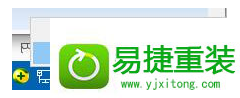
- 大小:901
- 语言:简体中文
- 时间:2019-09-08
- 方式:免费软件
- 类型:国产软件
- 环境:Win2003 / WinXP / Win7/ Win8 / Win10
- 安全检测: 360安全卫士 360杀毒 电脑管家
- 星级 :
下载地址
系统简介
随着电脑的普及和广泛运用,有用户反映出现win8系统局域网ip地址冲突的问题,对于初学者来说,如何处理win8系统局域网ip地址冲突是一个难题,当出现win8系统局域网ip地址冲突的情况该怎么办呢?我们可以 1、在任务栏网络图标上单击右键,选择“打开网络和共享中心”; 2、在左侧点击“更改适配器设置”;;就行了,本教程就给大家分享一下关于win8系统局域网ip地址冲突的具体步骤:
1、在任务栏网络图标上单击右键,选择“打开网络和共享中心”;
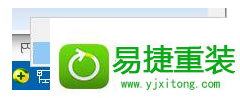
2、在左侧点击“更改适配器设置”;
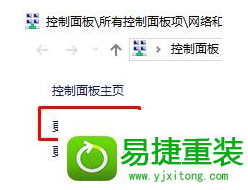
3、在当前已连接网络上单击右键,选择“属性”;
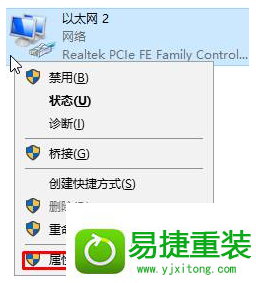
4、双击“internet 协议按本4(TCp/ipv4)”;
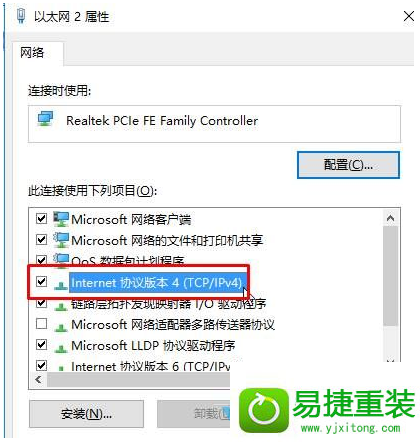
5、点击“使用下面的 ip 地址”,填入ip地址、子网掩码、默认网关、首选dns服务器、备用dns服务器,完成后点击确定;
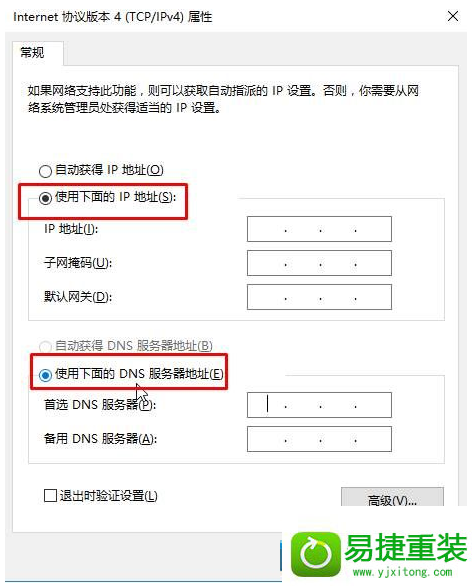
ip地址不知道填什么看这里:
按下“win+R”组合键打开运行,输入:cmd 按下回车键打开命令提示符;
在命令提示符框中输入:ipconfig /all 按下回车键 就会显示所有信息,其中【子网掩码】、【默认网关】、【首选dns服务器】、【备用dns服务器】可以完全照抄填写,ipV4地址前3部分可以一样填写,第4格不要填写一样的,可以从2-255中选一个数字,如果出现冲突,换一个即可。
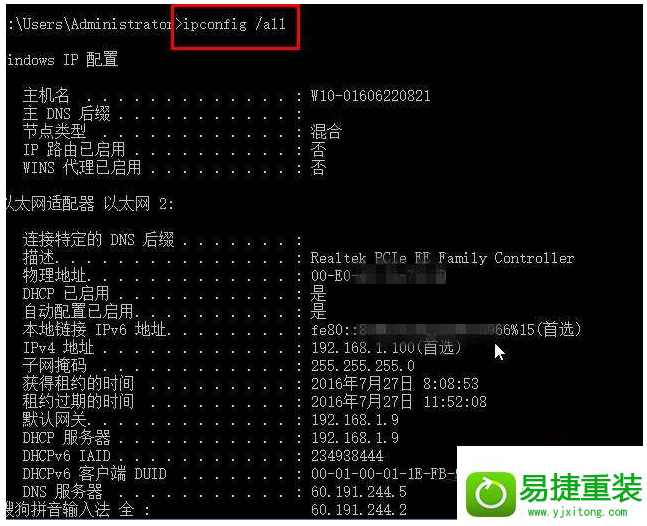
下载地址
云骑士系统推荐
- 1 云骑士 Win8.1 经典装机版 v2020.04(32位)
- 2 云骑士 Win7 2019.11 64位 典藏装机版
- 3 云骑士GHOST WIN7 SP1 X86 优化正式版 v2018.12
- 4 云骑士 Ghost Win7 32位 极速装机版 v2018.12
- 5 云骑士 Win7 安全国庆版 2019.10(32位)
- 6 云骑士GHOST WIN7 64位 完美旗舰版v2019.01
- 7 云骑士 Ghost Win10 x64 纯净珍藏版 V2016.12 (64位)
- 8 云骑士 Win8.1 Ghost 64位 新机2020新年元旦版
- 9 云骑士 Windows10 增强装机版64位 2019.11
- 10 云骑士 WindoXP 64位 王牌2020新年元旦版
- 11 云骑士 Windows7 64位 办公装机版 2019.11
- 12 新云骑士 Ghost XP SP3 电脑城装机版 2011.04
- 13 云骑士GHOST WIN7 SP1 X86 优化正式版 v2018.12
- 14 新云骑士Ghost XP SP3 选择版 1007
- 15 云骑士 Ghost Win8.1 64位 增强装机版 v2020.02
- 16 云骑士 Windows7 64位 优化国庆版 2019.10
- 17 云骑士 Ghost Win7 32位 热门装机版 v2020.05
- 18 新云骑士元旦
- 19 云骑士GHOST WIN7 X64 安全旗舰版v2018.12
- 20 云骑士 Ghost Win10 64位 完整装机版 v2020.05
- 21 云骑士 GHOST WIN10 X64 快速安装版 v2018.12
- 22 云骑士Ghost win10 64位专业装机版 v2018.12
- 23 云骑士 XP 纯净装机版 v2020.03
韩博士文章推荐
- 1 win10系统升级win10系统后开始菜单只有一栏磁贴的具体步骤
- 2 win10系统显示的全是英文要如何还原成免费呢?
- 3 笔者练习winxp系统电脑下配置802.1x三种方式的办法?
- 4 技术员练习win10系统登录界面文字和按钮样式更换的方案
- 5 大神传授win7系统查询显卡内存?查询nvidia显卡显存大小的方案?
- 6 帮您操作win10系统任务栏高低调整的办法
- 7 技术编辑恢复xp系统下安装VisUALfoxpr9.0的教程?
- 8 win10系统打开pdf文件的图解介绍
- 9 问答解题:怎么修复电脑硬盘声响大的问题?
- 10 手把手传授浅析电脑公司Ghostxp系统开机之后自动注销的方案?